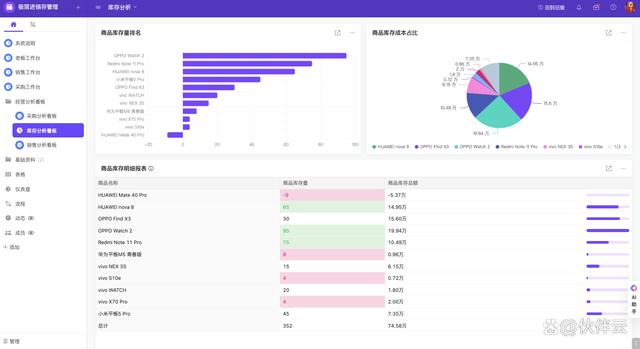在Excel中制作一个项目文件目录的两种方法(excel如何做文件目录)
在Excel中制作一个项目文件目录的两种方法(excel如何做文件目录)
日常工作中,一个项目的文件往往会有很多个,在Excel中制作一个项目文件目录,可以快速方便的查看不同的文件。本文讲述了在Excel中制作一个项目文件目录的两种方法。
如下图所示,就是一个项目文件夹内的所有文件:
接下来,先提取文件名称。
如果文件比较少,可以直接输入到Excel文档中,但是如果文件比较多,就要想想办法了。
方法一
DIR *.* /B >目录.TXT
将记事本文档的后缀名.txt 修改为.bat
然后双击这个文件,就会得到一个名为“目录”的记事本文件,里面会包含当前文件夹内的所有文件名。
这样就可以将目录中的文档名复制到Excel文档中了。
方法二
打开文件夹,右键单击地址栏,复制地址。
然后打开谷歌chrome浏览器或是世界之窗浏览器(IE浏览器不可以,其他未测试),粘贴到地址栏,按回车。
接下来按Ctrl+A 全选浏览器中的内容,按Ctrl+C复制。

打开Excel文档,选择性粘贴为文本,删除多余内容。
文件名提取到Excel了,接下来再建立一个超链接。
然后在B1单元格输入公式:
=HYPERLINK("D:\一期工程文件\"&A1,A1)
具体操作时,公式中的"D:\一期工程文件\"部分,换成实际的文件夹地址。
OK,项目文件目录制作完毕,单击超链接,即可打开对应的文件。
小提示:
用此方法可以将常用的一些文件建立一个目录,比如政治经济学之类的,方便查阅学习哦。
版权声明:本文内容由网络用户投稿,版权归原作者所有,本站不拥有其著作权,亦不承担相应法律责任。如果您发现本站中有涉嫌抄袭或描述失实的内容,请联系我们jiasou666@gmail.com 处理,核实后本网站将在24小时内删除侵权内容。
版权声明:本文内容由网络用户投稿,版权归原作者所有,本站不拥有其著作权,亦不承担相应法律责任。如果您发现本站中有涉嫌抄袭或描述失实的内容,请联系我们jiasou666@gmail.com 处理,核实后本网站将在24小时内删除侵权内容。